Resumo da IA
Gostaria de limitar o número de palavras ou caracteres que um usuário pode inserir em determinados campos do seu formulário? As entradas longas podem ser difíceis de revisar e, às vezes, podem não se adequar às suas metas para um formulário.
Este tutorial mostrará a você como restringir facilmente o comprimento dos campos Texto de linha única e Texto de parágrafo.
Neste artigo
Antes de começar, primeiro você precisa ter certeza de que o WPForms está instalado e ativado no seu site WordPress e que você verificou sua licença. Em seguida, você pode criar um novo formulário ou editar um já existente para acessar o construtor de formulários.
Adição de um limite de caracteres ou palavras
Quando o construtor de formulários estiver aberto, certifique-se de adicionar um campo Texto de linha única ou Texto de parágrafo. Para este exemplo, adicionaremos um campo de texto de parágrafo.
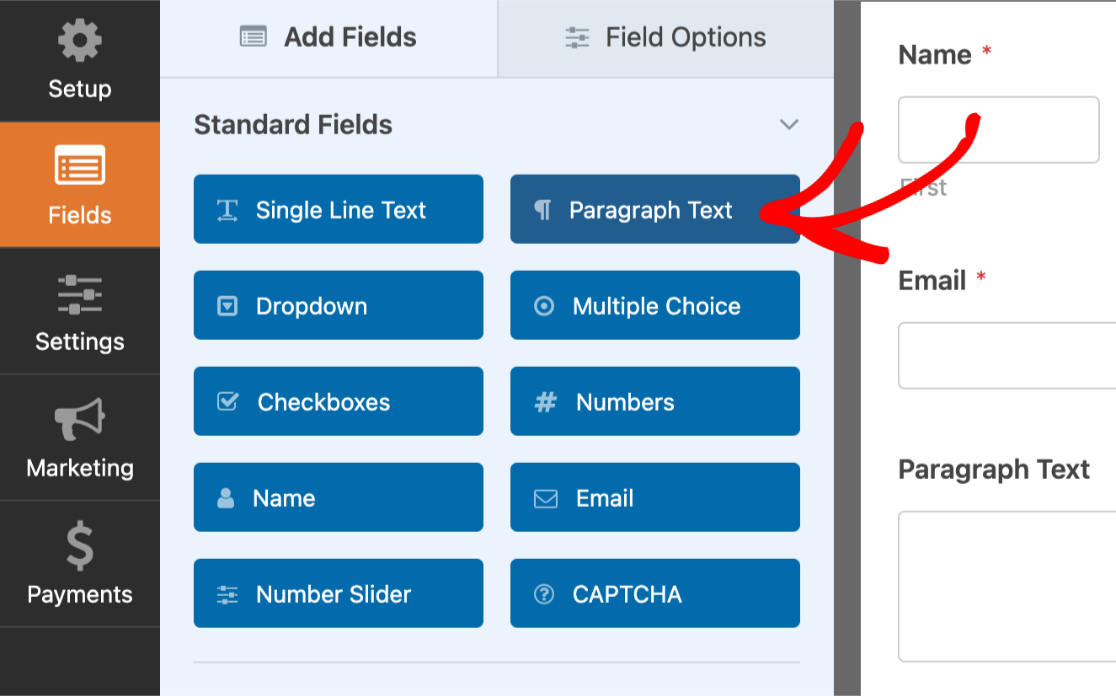
Agora, clique nesse campo na área de visualização para abrir suas opções de campo.
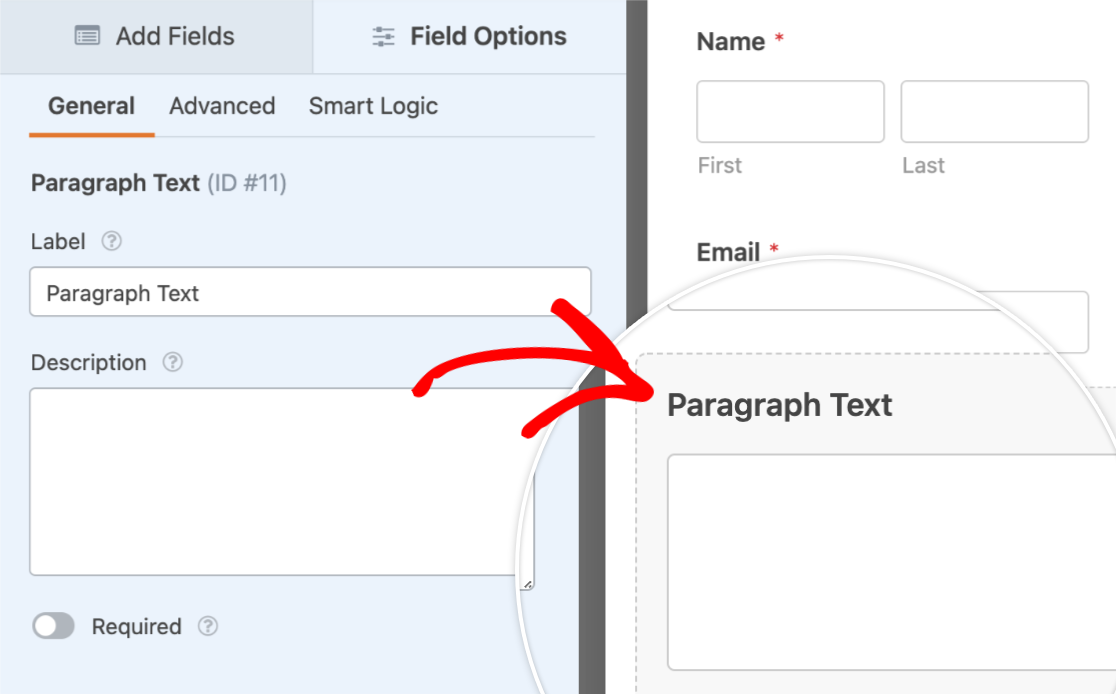
No painel Field Options (Opções de campo), clique na guia Advanced (Avançado ) para abrir as opções avançadas do campo.
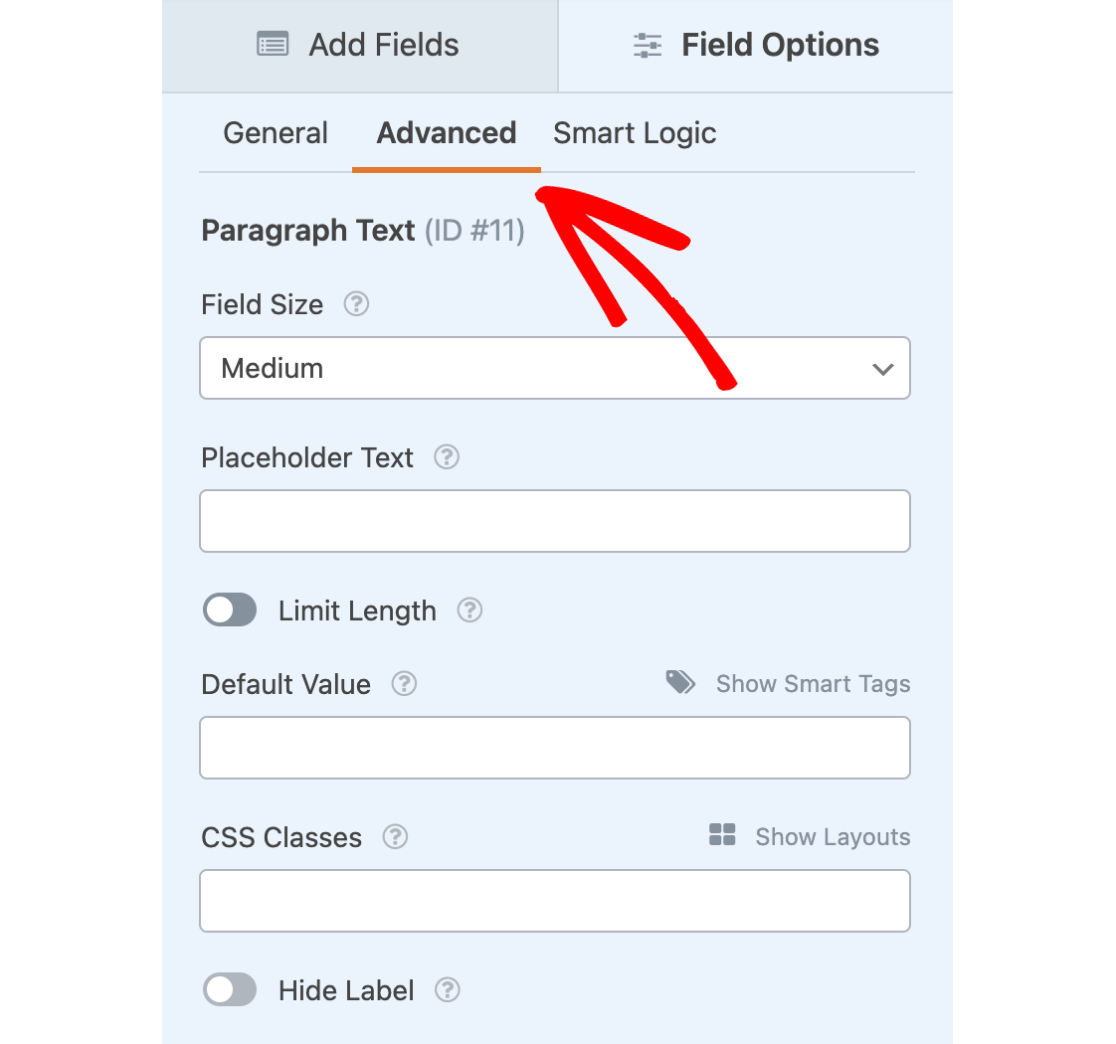
Em seguida, para limitar o número de caracteres ou palavras, selecione a opção Limit Length (Limitar comprimento ).
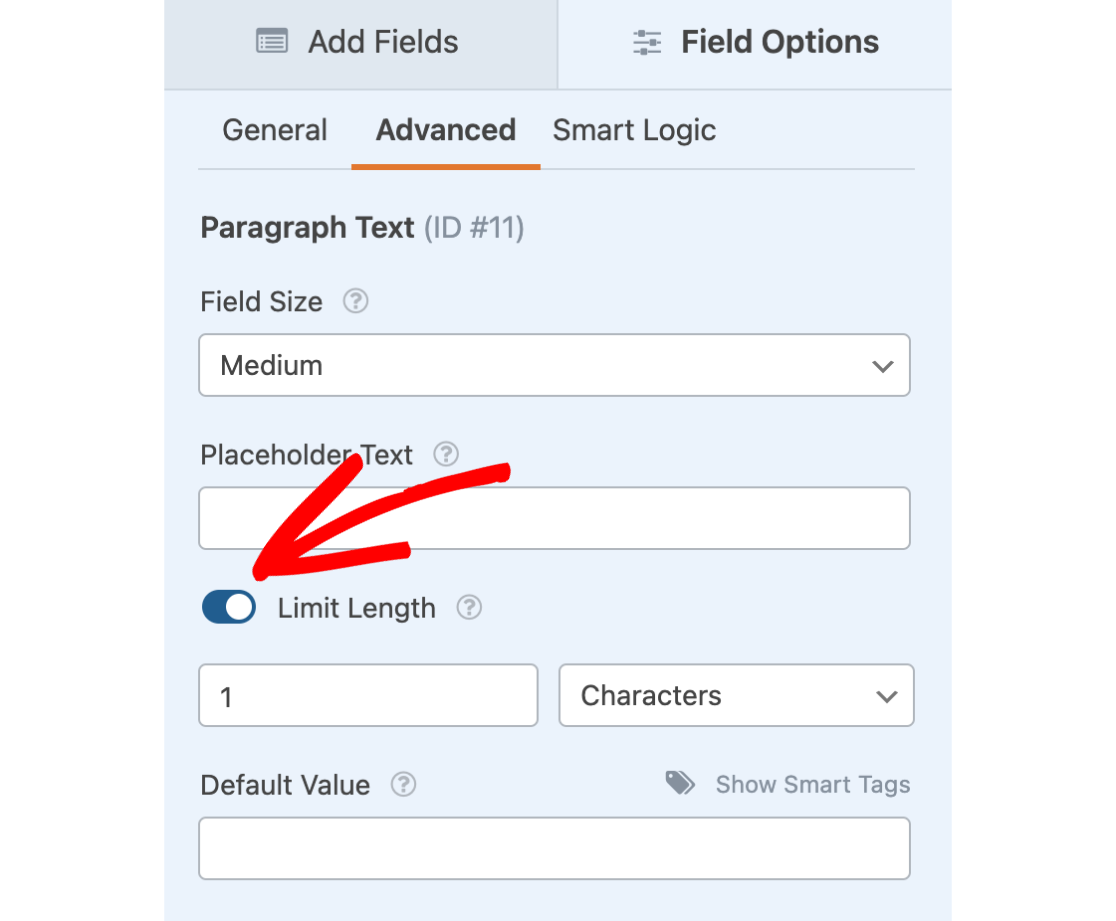
Quando você ativar essa opção, dois campos adicionais serão exibidos:
- Entrada de números: Insira um valor numérico para usar como limite máximo.
- Lista suspensa de caracteres e palavras: Escolha se você deseja limitar pelo número de caracteres individuais ou palavras.
Observação: se você optou por limitar o comprimento por caracteres, lembre-se de que espaços, pontos, vírgulas etc. contam para o limite total de caracteres.
Em nosso exemplo, limitaremos nosso campo a 100 caracteres.
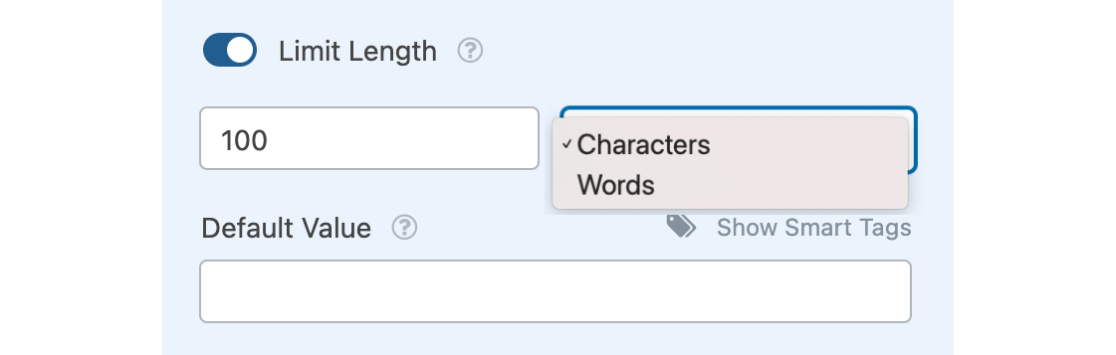
Depois de configurar essas opções como desejar, não se esqueça de salvar o formulário.
Observação: para impedir que os usuários insiram caracteres especiais nos campos Texto de linha única e Texto de parágrafo, é possível aplicar determinadas restrições usando um snippet de PHP. Para obter instruções sobre como configurar isso, consulte nossa documentação para desenvolvedores.
Testando seu formulário
Para a última etapa dessa configuração, recomendamos testar o formulário para que você possa verificar se ele tem a aparência e o funcionamento desejados. Nosso guia detalhado sobre teste de formulários compartilha uma lista de verificação das etapas recomendadas a serem consideradas antes de publicar seus formulários.
Para esse recurso específico, o principal aspecto que você deve observar ao testar o formulário é o texto que mostra quantas palavras ou caracteres são permitidos e quantos foram usados.
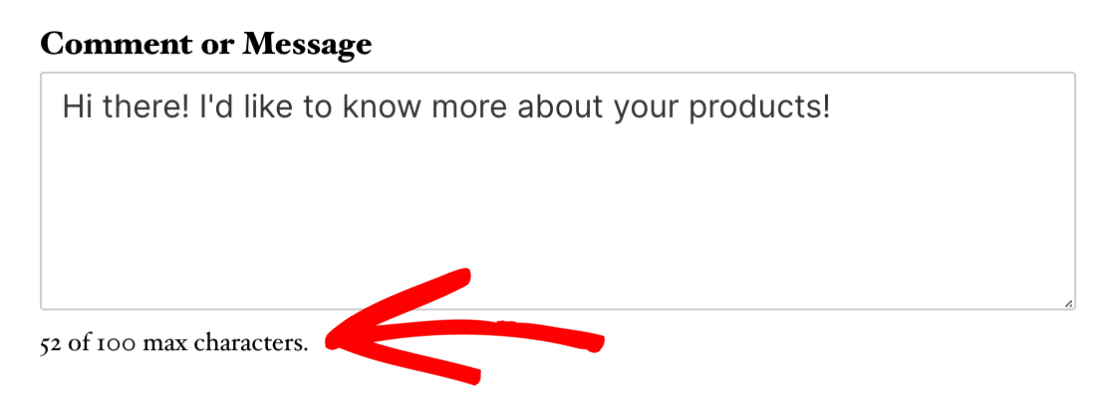
Quando o limite for atingido, o usuário não poderá inserir nenhum caractere adicional nesse campo.
Observação: para personalização avançada do campo, considere o uso de máscaras de entrada personalizadas para definir e restringir o formato da entrada. Saiba como implementar isso em nosso guia sobre o uso de máscaras de entrada personalizadas no WPForms.
Perguntas frequentes
Abaixo, respondemos a algumas das perguntas mais comuns que recebemos sobre a limitação de palavras ou caracteres.
Posso definir um número mínimo de caracteres para a entrada de texto em meus formulários?
Sim, você pode impor uma contagem mínima de caracteres para os campos Texto de linha única, Texto de parágrafo e Senha. Para obter instruções detalhadas sobre como definir um limite mínimo de caracteres, consulte nossa documentação para desenvolvedores.
Observação: esteja ciente de que isso requer funcionalidade avançada, como a adição de código ao seu site, e, portanto, é recomendado para desenvolvedores.
É isso aí! Agora você pode limitar o número de palavras ou caracteres que um usuário pode inserir nos campos Texto de linha única e Texto de parágrafo.
Em seguida, você gostaria de personalizar os e-mails de notificação automática do seu formulário? Os e-mails de notificação podem incluir facilmente um logotipo de cabeçalho, cor de fundo personalizada e conteúdo personalizado. Não deixe de conferir nosso tutorial sobre a configuração de e-mails de notificação para obter todos os detalhes.
